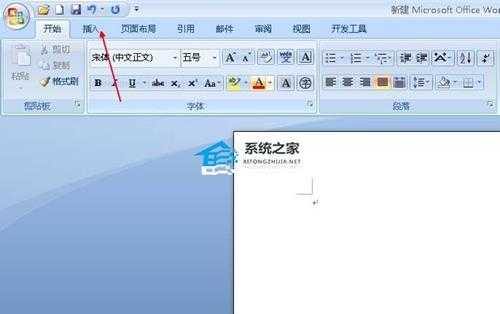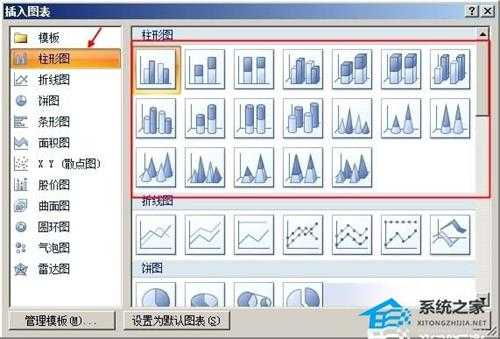快活林资源网 Design By www.csstdc.com
Word柱状图怎么做?Word制作柱状图的方法
在我们平常Word文档的编辑中,为了让文档中的数据看起来更为直观,我们会制作相应的图表,近期有用户在问Word柱状图怎么做?其实方法很简单,下面小编就为大家演示Word制作柱状图的方法,有需要的朋友们一起来学习下吧。
具体操作如下:
1、首先,将您需要添加柱状图的word文档打开。
单击“插入”。
2、找到插入窗口中的“图表”。
单击打开。
3、在打开的“插入图表”窗口中可以看到柱状图。
4、单击一个您认为合适的柱状图,打开即可。
5、接下来会弹出一个柱状图和一个Excel表格。
在表格中可以任意修改为您自己的数据。
6、修改完成后单击Excel表格有上角的“x”,Word文档文档里面显示的柱状图就是您需要的柱状图了。
以上就是Word制作柱状图的方法介绍,操作很简单的,大家学会了吗?希望能对大家有所帮助!
快活林资源网 Design By www.csstdc.com
广告合作:本站广告合作请联系QQ:858582 申请时备注:广告合作(否则不回)
免责声明:本站资源来自互联网收集,仅供用于学习和交流,请遵循相关法律法规,本站一切资源不代表本站立场,如有侵权、后门、不妥请联系本站删除!
免责声明:本站资源来自互联网收集,仅供用于学习和交流,请遵循相关法律法规,本站一切资源不代表本站立场,如有侵权、后门、不妥请联系本站删除!
快活林资源网 Design By www.csstdc.com
暂无评论...
更新日志
2024年04月29日
2024年04月29日
- 原画壁纸及美图第206期,无水印可自取
- 归龙潮蜃境宝库怎么玩 材料副本介绍
- 鸣潮散华配队推荐 阵容怎么搭配
- 剑灵2手游职业推荐攻略 玩什么职业好
- dnf神话自选礼盒选什么
- dnf称号封装需要多少个蜜蜡
- dnf攻坚战单人模式怎么打
- 《庄园领主》首发6.6折,杉果春促史低游戏推荐
- 你口味这么重吗 囧图 这个姿势是会拉到座圈上的吧
- 蛋究竟要怎么玩才好?动图 排球少女的臀部过于肥美
- 翁倩玉.1974-温情满人间【海山】DTS【WAV分轨】
- 范琳琳.2012-爱与海【大藏】【WAV+CUE】
- 萧淑慎.2002-爱恨萧淑慎【滚石】【WAV+CUE】
- 618淘宝京东均取消预售机制 618提前开打
- 2024五一档新片预售票房破亿:《九龙城寨之围城》登顶